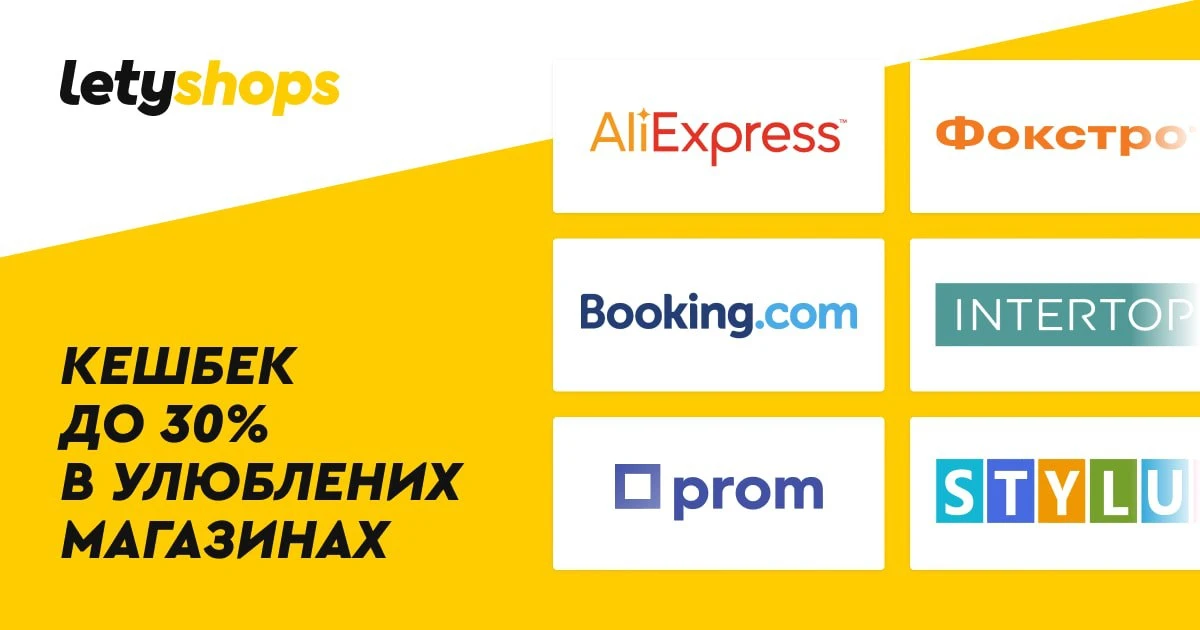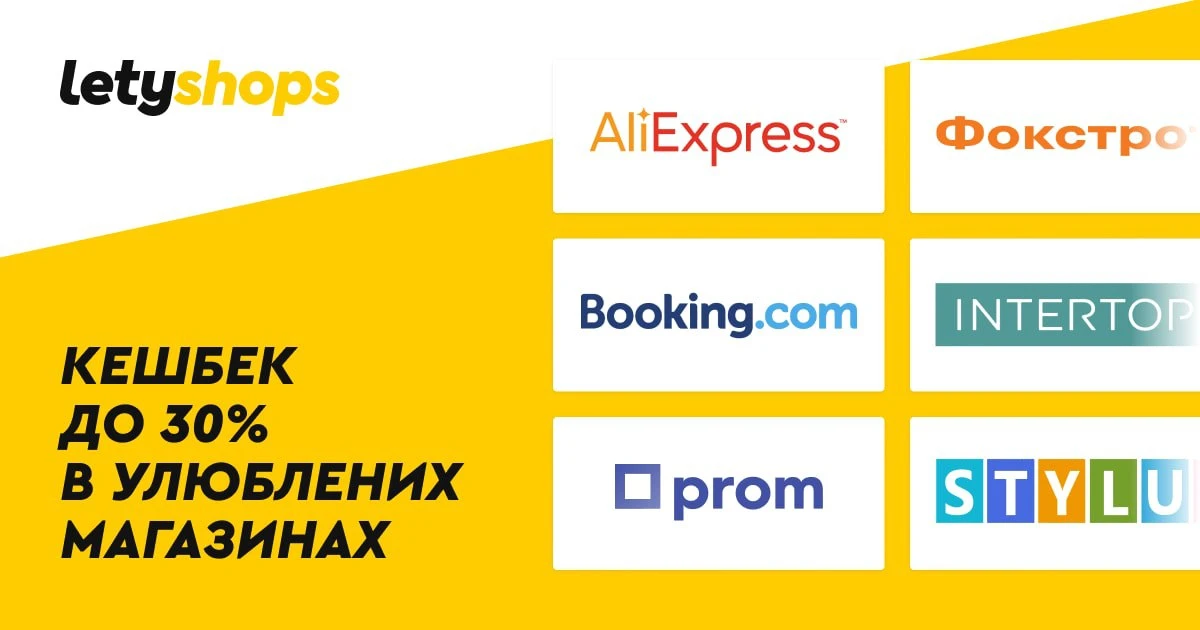Установка WordPress на виртуальный сервер (VPS) или хостинг может быть довольно простым процессом, особенно если вы используете инструменты автоматической установки. Вот шаги, которые могут помочь вам:
Подготовка сервера или хостинга:
- Если вы используете VPS, убедитесь, что у вас установлена операционная система (например, Ubuntu, CentOS) и веб-сервер (например, Apache, Nginx).
Для хостинга вам могут потребоваться только данные для входа в ваш аккаунт хостинга.
Создание базы данных MySQL (или альтернативной базы данных):
- В вашем панели управления выберите инструмент для управления базами данных.
Создайте новую базу данных и пользователя с необходимыми привилегиями доступа.
Если используете VPS, то нужно зайти под известным аккаунтом MySQL и создать новый аккаунт и БД для нового сайта.
Загрузка и распаковка WordPress:
- Загрузите последнюю версию WordPress с официального сайта.
- Распакуйте архив и переместите его в корневую папку вашего веб-сервера.
- Если вы хотите установить WordPress не в корневую папку, то выполните дополнительные настройки, указанные в этой статье.
Настройка файлов конфигурации:
- Перейдите в папку, где вы распаковали WordPress.
- Переименуйте файл wp-config-sample.php в wp-config.php.
- Откройте wp-config.php и введите данные вашей базы данных (имя базы данных, пользователь и пароль).
Выполнение установки через веб-интерфейс:
- В браузере перейдите по адресу вашего сайта.
- Вас попросят ввести информацию о вашем сайте (название, пользователя, пароль и т. д.).
- После этого WordPress проведет установку и предоставит вам возможность войти в административную панель.
Настройка и установка тем и плагинов:
- После установки WordPress вы можете устанавливать темы и плагины, которые вам нужны, через административную панель.
Настройка безопасности:
- Обеспечьте безопасность вашего сайта, установив надежный пароль для администратора и используя плагины безопасности.
- Настройте HTTPS-подключение к вашему сайту, для этого можно использовать сертификат LetsEncrypt, который предоставляется бесплатно, но требует повторной генерации каждые 3 месяца.
Резервное копирование:
- Регулярно делайте резервные копии вашего сайта и базы данных, чтобы избежать потери данных в случае проблем.
Это общие шаги, которые могут варьироваться в зависимости от конкретного окружения вашего хостинга или конфигурации вашего VPS. В некоторых случаях вы также можете использовать автоматические инструменты установки, которые упрощают этот процесс еще больше.